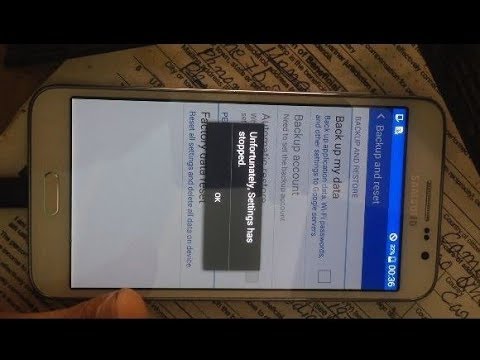
Saturs
Galerija ir iebūvēts attēlu un video pārvaldnieks. Lielāko daļu laika tas darbojas ar kameru, jo ikreiz, kad tiek uzņemti attēli vai ierakstīti videoklipi, Galerija vienmēr būs tur, lai tos pārvaldītu. Kļūdas ziņojums “Diemžēl Galerija ir apstājusies” būtībā norāda, ka lietotne avarēja, un nav uzreiz skaidrs, kāpēc tā notiek.
Mēs esam saņēmuši diezgan daudz sūdzību no mūsu lasītājiem par šo kļūdu. Tas notiek ne tikai ar vienu ierīci, bet arī ar gandrīz visām Galaxy ierīcēm, kas šodien ir pieejamas tirgū. Bet šajā ziņojumā es iepazīstināšu jūs ar Samsung Galaxy J3 problēmu novēršanu, kas ir nomocīta ar šo kļūdu. Iespējams, ka mēs jau iepriekš esam risinājuši šo problēmu ar citām ierīcēm, taču mēs vēlreiz pievērsīsimies šai tēmai mūsu lasītāju labā, kuri ar mums sazinājās. Tātad, ja jums ir šāds tālrunis un jūs pašlaik kļūdījāties ar šo kļūdu, turpiniet lasīt tālāk, jo šī ziņa var jums palīdzēt.
Pirms pārejam tieši uz problēmu novēršanu, ja jums ir citas problēmas, apmeklējiet mūsu Galaxy J3 problēmu novēršanas lapu, jo mēs jau esam risinājuši daudzas problēmas ar šo tālruni, kopš mēs sākām to atbalstīt. Mēģiniet atrast problēmas, kas ir līdzīgas jums, un izmantojiet mūsu ieteiktās problēmu novēršanas procedūras vai risinājumus. Ja jums nepieciešama papildu palīdzība no mums, aizpildiet mūsu Android jautājumu anketu un nospiediet Iesniegt. Neuztraucieties, tas ir bez maksas.
Kā novērst Galaxy J3, izmantojot kļūdu “Galerija ir apturēta”
Problēma: Es ceru, ka jūs, puiši, pievērsīsities manai problēmai. Man pieder Galaxy J3 tālrunis, un, lai gan esmu par to parūpējies kopš tā laika, kad to iegādājos šī gada sākumā, tagad, uzņemot attēlus, tagad rodas problēma. Kamera darbojas labi, bet brīdī, kad uzņemu attēlu, parādās kļūda “Diemžēl Galerija ir apstājusies”. Bet lieta ir tāda, ka, pārlūkojot mapi, kurā tiek saglabāti attēli, tie ir tur. Nozīmē, ka kamera, neskatoties uz kļūdu, veiksmīgi uzņem attēlus. Es nesaprotu, kāpēc tas notiek, bet, ja jūs, puiši, zināt, ko darīt, lūdzu, pastāstiet man. Paldies.
Problēmu novēršana: Kļūda “Galerija ir apstājusies”, pamatojoties uz mūsu pieredzi, ir neliela problēma, kas ietekmē pašu galeriju vai lietotni Kamera. Abas šīs lietotnes darbojas blakus, un pastāv iespēja, ka kāda no tām ir cēlonis vai iedarbinātājs. Lai novērstu šo problēmu, jums jādara šādi:
1. darbība: notīriet lietotnes Galerija kešatmiņu un datus
Kļūdā īpaši pieminētā lietotne ir Galerija, tāpēc tas būtu mūsu sākuma punkts. Mēģināsim noskaidrot, vai problēmu var novērst, vienkārši atiestatot to. Viss, kas jums jādara, ir notīrīt kešatmiņu un datus, bet neuztraucieties, neviens no jūsu attēliem un videoklipiem netiks izdzēsts ...
- Jebkurā sākuma ekrānā pieskarieties ikonai Apps.
- Pieskarieties vienumam Iestatījumi.
- Pieskarieties vienumam Programmas.
- Pieskarieties pie Galerija.
- Pieskarieties vienumam Krātuve.
- Pieskarieties Notīrīt kešatmiņu.
- Pieskarieties Notīrīt datus un pēc tam pieskarieties Labi.
Pēc tam restartējiet tālruni un atveriet galerijas lietotni. Ja kļūda joprojām tiek parādīta, izmēģiniet nākamo darbību.
2. darbība: atiestatiet kameras lietotni
Kā jau teicu, iespējams, ka tieši kamera rada šo problēmu. Tātad, tāpat kā tas, ko mēs izdarījām pirmajā solī, jums vienkārši ir jāatiestata kameras lietotne, notīrot tās kešatmiņu un datus.
- Jebkurā sākuma ekrānā pieskarieties ikonai Apps.
- Pieskarieties vienumam Iestatījumi.
- Pieskarieties vienumam Programmas.
- Pieskarieties vienumam Kamera.
- Pieskarieties vienumam Krātuve.
- Pieskarieties Notīrīt kešatmiņu.
- Pieskarieties Notīrīt datus un pēc tam pieskarieties Labi.
Pēc reboot un tālrunis joprojām parāda kļūdu, ir pienācis laiks apskatīt problēmu citā leņķī.
3. darbība: restartējiet tālruni drošajā režīmā
Iespējams, problēmu izraisa viena vai dažas instalētās lietotnes.Tātad, jums ir jāizolē problēma, lai redzētu, vai jūs varat noteikt cēloni. Pieņemot, ka problēmu izraisa trešās puses lietotne, tad, ja tālrunis ir drošajā režīmā, kļūdai nevajadzētu parādīties. Lai tālrunis darbotos šajā vidē, rīkojieties šādi:
- Izslēdziet ierīci.
- Nospiediet un turiet ieslēgšanas / izslēgšanas taustiņu aiz ekrāna ar ierīces nosaukumu.
- Kad ekrānā parādās ‘SAMSUNG’, atlaidiet barošanas taustiņu.
- Tūlīt pēc barošanas taustiņa atlaišanas nospiediet un turiet skaļuma samazināšanas taustiņu.
- Turpiniet turēt skaļuma samazināšanas taustiņu, līdz ierīce pabeidz restartēšanu.
- Drošais režīms tiks parādīts ekrāna apakšējā kreisajā stūrī.
- Kad redzat “Drošais režīms”, atlaidiet skaļuma samazināšanas taustiņu.
Pieņemot, ka šajā režīmā kļūda pazūd, ir skaidrs, ka problēmu rada viena vai dažas trešo pušu lietotnes. Mēģiniet atjaunināt lietotni, kas jāatjaunina, jo tā var būt saderības problēma:
- Jebkurā sākuma ekrānā pieskarieties ikonai Apps.
- Pieskarieties Play veikals.
- Pieskarieties izvēlnes taustiņam un pēc tam pieskarieties vienumam Manas lietotnes. Lai jūsu lietotnes tiktu automātiski atjauninātas, pieskarieties izvēlnes taustiņam, pieskarieties Iestatījumi un pēc tam pieskarieties vienumam Automātiski atjaunināt lietotnes, lai atzīmētu izvēles rūtiņu.
- Izvēlieties vienu no šīm iespējām:
- Pieskarieties vienumam Atjaunināt [xx], lai atjauninātu visas lietojumprogrammas ar pieejamajiem atjauninājumiem.
- Pieskarieties atsevišķai lietojumprogrammai un pēc tam pieskarieties Atjaunināt, lai atjauninātu vienu lietojumprogrammu.
Ja jums jau ir aizdomas par kādu vai divām lietotnēm, varat turpināt notīrīt to kešatmiņas un datus vai pat atinstalēt, lai redzētu, vai kļūda pazūd.
Kā notīrīt lietotņu kešatmiņu un datus Galaxy J3
- Jebkurā sākuma ekrānā pieskarieties ikonai Apps.
- Pieskarieties vienumam Iestatījumi.
- Pieskarieties vienumam Programmas.
- Noklikšķiniet uz vēlamās lietojumprogrammas noklusējuma sarakstā vai pieskarieties ikonai Izvēlne> Rādīt sistēmas lietotnes, lai parādītu iepriekš instalētas lietotnes.
- Pieskarieties vienumam Krātuve.
- Pieskarieties Notīrīt datus un pēc tam pieskarieties Labi.
- Pieskarieties Notīrīt kešatmiņu.
Kā atinstalēt lietojumprogrammas no sava Galaxy J3
- Jebkurā sākuma ekrānā pieskarieties ikonai Apps.
- Pieskarieties vienumam Iestatījumi.
- Pieskarieties vienumam Programmas.
- Noklikšķiniet uz vēlamās lietojumprogrammas noklusējuma sarakstā vai pieskarieties ikonai Izvēlne> Rādīt sistēmas lietotnes, lai parādītu iepriekš instalētas lietotnes.
- Pieskarieties Atinstalēt.
- Vēlreiz pieskarieties Atinstalēt, lai apstiprinātu.
4. darbība: izdzēsiet visas sistēmas kešatmiņas, jo dažas no tām var būt bojātas
Ja ir bojātas sistēmas kešatmiņas, tālrunis var ciest no problēmām, kas saistītas ar veiktspēju, un dažas lietotnes var turpināt avarēt. Lai izslēgtu šo iespēju, mēģiniet izdzēst visas sistēmas kešatmiņas, lai tālrunis varētu izveidot jaunas, kas ar to pilnībā saderīgas. Vienkārši palaidiet tālruni atkopšanas režīmā un noslaukiet kešatmiņas nodalījumu:
- Izslēdziet ierīci.
- Nospiediet un turiet skaļuma palielināšanas taustiņu un mājas taustiņu, pēc tam nospiediet un turiet ieslēgšanas / izslēgšanas taustiņu.
- Kad tiek parādīts ierīces logotipa ekrāns, atlaidiet tikai barošanas taustiņu.
- Kad tiek parādīts Android logotips, atlaidiet visus taustiņus (pirms Android sistēmas atkopšanas izvēlnes opciju parādīšanas aptuveni 30–60 sekundes tiks rādīts ziņojums “Sistēmas atjauninājuma instalēšana”).
- Nospiediet skaļuma samazināšanas taustiņu vairākas reizes, lai iezīmētu ‘noslaucīt kešatmiņas nodalījumu’.
- Nospiediet barošanas taustiņu, lai atlasītu.
- Nospiediet skaļuma samazināšanas taustiņu, lai iezīmētu “jā”, un nospiediet barošanas taustiņu, lai atlasītu.
- Kad tīrīšanas kešatmiņas nodalījums ir pabeigts, tiek iezīmēts ‘Reboot system now’.
- Nospiediet barošanas taustiņu, lai restartētu ierīci.
Pagaidiet, līdz tālrunis kļūst aktīvs, un pēc tam mēģiniet atvērt lietotni Galerija, lai redzētu, vai kļūda joprojām tiek parādīta, un, ja tā, tad jāveic nākamā darbība.
5. darbība: ir pienācis laiks atiestatīt savu Galaxy J3
Šāda veida problēmu gadījumā jūs reti varat sasniegt šo punktu, bet, ja jūs to izdarījāt, tad tā ir jūsu pēdējā iespēja. Kļūda “Galerija ir apstājusies” ir diezgan neliela problēma, un atiestatīšana var par to rūpēties. Tomēr jums ir jāpārvar svarīgu failu un datu dublēšana, jo tie tiks izdzēsti. Pirms faktiski atiestatāt, noteikti ņemiet vērā savu Google ID un paroli vai vēl labāk - atspējojiet rūpnīcas atiestatīšanas aizsardzību (FRP), lai netiktu bloķēta jūsu ierīce.
Kā atspējot Galaxy J3 rūpnīcas atiestatīšanas aizsardzību
- Jebkurā sākuma ekrānā pieskarieties ikonai Apps.
- Pieskarieties vienumam Iestatījumi.
- Pieskarieties vienumam Mākonis un konti.
- Pieskarieties vienumam Konti.
- Pieskarieties Google.
- Pieskarieties savai Google ID e-pasta adresei. Ja jums ir vairāku kontu iestatīšana, jums būs jāatkārto šīs darbības katram kontam.
- Pieskarieties vienumam Izvēlne.
- Pieskarieties pie Noņemt kontu.
- Pieskarieties vienumam Noņemt kontu.
Kā veikt Galaxy J3 galveno atiestatīšanu
- Izslēdziet ierīci.
- Nospiediet un turiet skaļuma palielināšanas taustiņu un mājas taustiņu, pēc tam nospiediet un turiet ieslēgšanas / izslēgšanas taustiņu.
- Kad tiek parādīts ierīces logotipa ekrāns, atlaidiet tikai barošanas taustiņu
- Kad tiek parādīts Android logotips, atlaidiet visus taustiņus (pirms Android sistēmas atkopšanas izvēlnes opciju parādīšanas aptuveni 30–60 sekundes tiks rādīts ziņojums “Sistēmas atjauninājuma instalēšana”).
- Nospiediet skaļuma samazināšanas taustiņu vairākas reizes, lai iezīmētu “wipe data / factory reset”.
- Nospiediet barošanas pogu, lai atlasītu.
- Nospiediet skaļuma samazināšanas taustiņu, līdz tiek iezīmēts “Jā - dzēst visus lietotāja datus”.
- Nospiediet barošanas pogu, lai atlasītu un sāktu galveno atiestatīšanu.
- Kad galvenā atiestatīšana ir pabeigta, tiek iezīmēts ‘Reboot system now’.
- Nospiediet barošanas taustiņu, lai restartētu ierīci.
Tālruņa atiestatīšanu var veikt arī izvēlnē Iestatījumi ...
- Jebkurā sākuma ekrānā pieskarieties ikonai Apps.
- Pieskarieties vienumam Iestatījumi.
- Pieskarieties vienumam Mākonis un konti.
- Pieskarieties pie Dublēt un atjaunot.
- Ja vēlaties, pieskarieties Dublēt manus datus, lai pārvietotu slīdni uz Ieslēgts vai Izslēgts.
- Ja vēlaties, pieskarieties Atjaunot, lai pārvietotu slīdni uz Ieslēgts vai Izslēgts.
- Divreiz pieskarieties aizmugures taustiņam, lai atgrieztos izvēlnē Iestatījumi, pēc tam pieskarieties General Management.
- Pieskarieties vienumam Atiestatīt.
- Pieskarieties vienumam Rūpnīcas datu atiestatīšana.
- Pieskarieties vienumam Atiestatīt ierīci.
- Ja ekrāna bloķēšana ir ieslēgta, ievadiet savu PIN vai paroli.
- Pieskarieties Turpināt.
- Pieskarieties vienumam Dzēst visu.
Es ceru, ka tas palīdzēs.
Sazinieties ar mums
Mēs vienmēr esam atvērti jūsu problēmām, jautājumiem un ierosinājumiem, tāpēc sazinieties ar mums, aizpildot šo veidlapu. Šis ir mūsu piedāvātais bezmaksas pakalpojums, un mēs par to neiekasēsim ne santīma. Bet, lūdzu, ņemiet vērā, ka katru dienu mēs saņemam simtiem e-pasta ziņojumu, un mums nav iespējams atbildēt uz katru no tiem. Bet esiet droši, ka izlasījām katru saņemto ziņojumu. Tiem, kuriem mēs esam palīdzējuši, lūdzu, izplatiet vārdu, daloties ar saviem ierakstiem draugiem vai vienkārši iepatikoties mūsu Facebook un Google+ lapai vai sekojot mums Twitter.
